QGIS3 GeoPackageの使い方
QGIS3で「GeoPackage」というファイル形式を使ってみたので、このページで紹介します。GeoPackageはシェープファイルほど出回っていないので、他の人に渡したことはないのですが、スタイル保存と、複数ファイルを一つにまとめられる機能が気に入っているので、最近密かに使っています。
新規作成
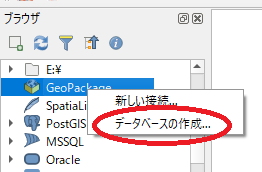
ブラウザの『GeoPackage』を右クリックして『データベースの作成』を選択します。
既存のgpkgファイルを使う場合は『新しい接続』からファイルを選択して下さい。
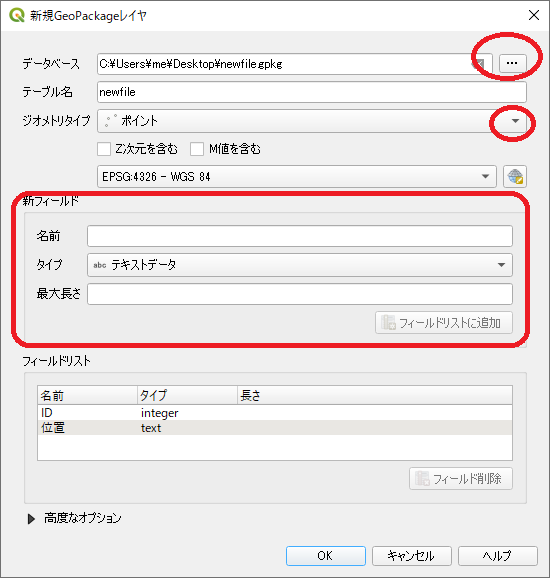
ダイアログが表示されるので、『データベース』には保存するgpkgファイルを選択します。『テーブル名』は自動で付与されますが、変更したい場合は編集して下さい。『ジオメトリタイプ』には『テーブル名』で指定したテーブルのジオメトリタイプを指定します。『新フィールド』には『テーブル名』で指定したテーブルのフィールドを設定します。
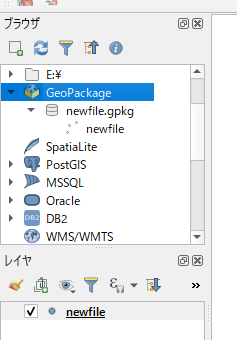
作成に成功すると、『GeoPackage』の下に項目が追加されます。
削除

データベース内のレイヤを削除する場合は、データベースの下のレイヤ(上の画像ではnewfile)を右クリックして、『レイヤの削除』を選択します。データベースを削除する場合は、データベース(上の画像ではnewfile.gpkg)を右クリックして、『接続の削除』を選択します。
追加
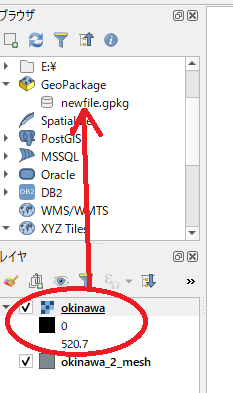
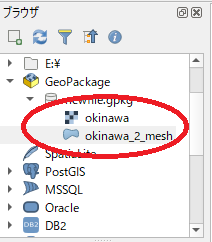
既にQGISで読み込んでいるレイヤをGeoPackageに追加したい場合は、レイヤをGeoPackageのデータベースにドラッグドロップします。新規にテーブルを追加する場合は、データベースで右クリックして『新しいレイヤまたはテーブルを追加』を選択します。
スタイル保存
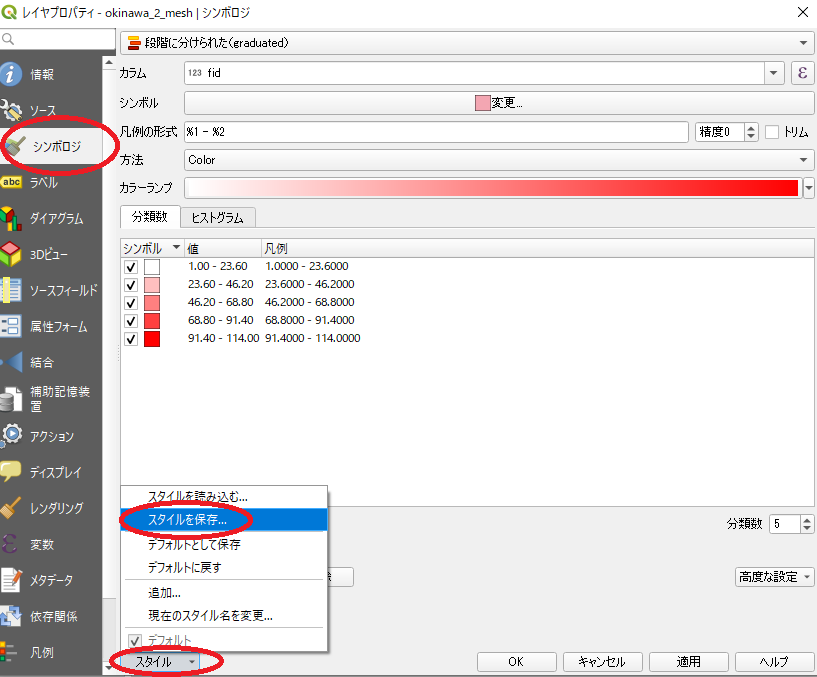
GeoPackageではベクターのスタイル設定を保存することができます。赤丸の『スタイル』→『スタイルを保存』を選択します。
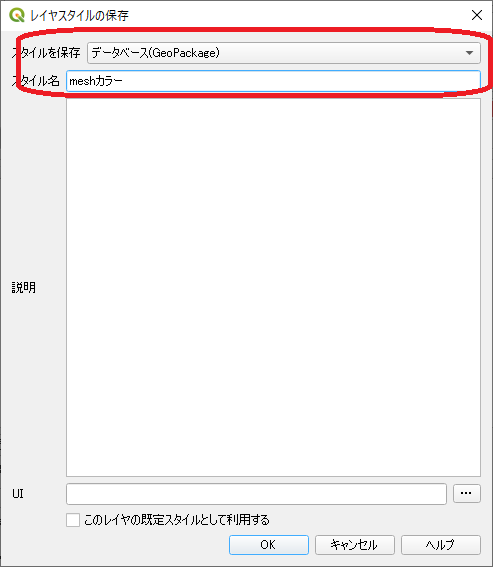
ダイアログが表示されるので、『スタイルを保存』で「データベース(GeoPackage)」を選択します。これでレイヤをマップに表示する時、スタイル保存した状態で表示されるようになります。残念ながら、ラスタのスタイル設定の保存方法はわかりませんでした。
ありがとうございました。